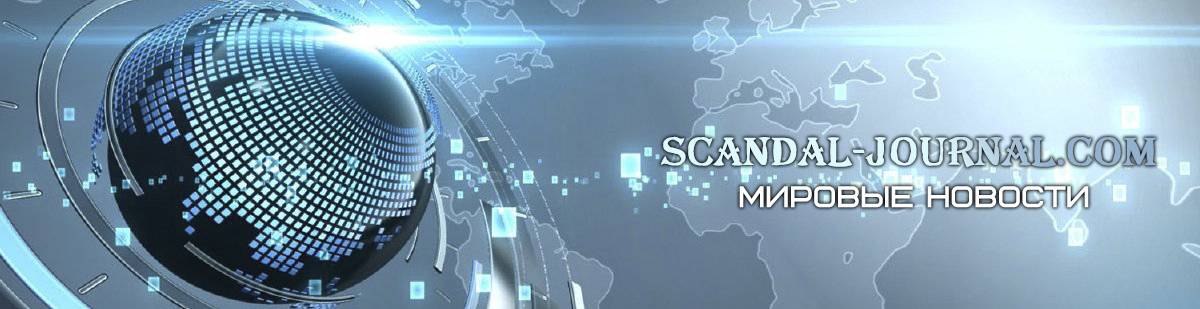Вы нажали кнопку питания, а ваш ноутбук не включается или сразу же включился и выключился. Что ж, пока не стоит волноваться и начинать искать, где лучше всего продать свой ноутбук. Это проблема, с которой большинство пользователей ПК столкнулись так или иначе, и ниже приведены некоторые причины, по которым ваш ноутбук может не работать, а также возможное решение каждой причины. Давай включим твой компьютер.
Проблемы с питанием
После нажатия кнопки питания, когда система не включается, первое, что нужно сделать, это проверить, правильно ли вилка питания подключена к вашему компьютеру. Кроме того, если ваш ноутбук не подключен к зарядному устройству, убедитесь, что он не включается из-за низкого заряда батареи. Далее в списке нужно проверить адаптер для ноутбука, чтобы убедиться, что он исправен. Также проверьте вилку или зарядное устройство компьютера на предмет повреждений или ожогов, так как это может быть вызвано скачками напряжения. Если он был поврежден, возможно, вам понадобится новая вилка или адаптер питания, который можно заказать в интернет-магазине «Power Adapter».
Проблемы с монитором / дисплеем
Если у вашего компьютера есть питание, то есть после нажатия кнопки питания загораются индикаторы питания и вентилятор начинает вращаться, тогда у вашего монитора могут быть некоторые проблемы, которые зависят от того, правильно ли ваш монитор подключен к источнику питания и другим частям. компьютера. Вы можете попробовать подключить компьютер к другому монитору или телевизору с помощью кабеля HDMI. Это необходимо для проверки того, поврежден ли ваш монитор или неисправен ли ваш компьютер. Для ноутбуков может случиться так, что дисплей вашего ноутбука находится в спящем режиме, и ему трудно подняться. На этом этапе попробуйте полностью выключить ноутбук, удерживая кнопку питания, пока компьютер не выключится, затем снова нажмите кнопку питания, чтобы перезагрузить компьютер. Это должно сделать или продолжить прокрутку вниз.
Проблемы с внутренними компонентами
Существует вероятность того, что аппаратный компонент вашего компьютера вышел из строя и нуждается в подтяжке. Но прежде чем сделать этот смелый шаг, убедитесь, что у вас есть необходимые знания или опыт, иначе вы можете в конечном итоге повредить свой компьютер. Для начала вы открываете свой компьютер, снимаете панели и ищите все незакрепленные компоненты. Вы можете удалить такие компоненты, как ОЗУ, жесткий диск, видеокарту и т. д., И исправить их обратно. Затем перезагрузите компьютер.
Внешние устройства
Проверьте, есть ли у вас внешнее оборудование, такое как внешний жесткий диск, клавиатура, камера и т. д., Поскольку они могут быть причиной отказа вашего компьютера загружаться.
Проблемы с загрузкой
Если появляется синий экран с параметрами загрузки, выполните инструкции на экране и выберите подходящий вариант загрузки. Откройте BIOS: если у вас по-прежнему возникают проблемы с запуском компьютера и появляется экран POST с сообщением об ошибке, то причиной сбоя могут быть некоторые настройки на вашем компьютере. Вы можете получить доступ к BIOS из экрана POST, нажав F2 или другие связанные клавиши для доступа к настройке. Здесь вы можете попробовать изменить настройки BIOS. Если не работает, вернитесь к предыдущей настройке.
В заключение, ряд причин может быть причиной того, что ваш компьютер не включается, но вышеперечисленные решения могут успокоить все и всех. Если это не так, то утешение в том, что ваши файлы, скорее всего, не повреждены и не пострадали. Если вы не можете заставить свой компьютер включиться, лучше всего отнести его к техническому специалисту, а также подготовиться к худшему, например, к покупке нового компьютера.